Jika perusahaan Anda telah mengaktifkan panggilan dan konferensi video, Anda bisa melakukan panggilan video secara tatap muka dengan kontak Anda. Yang Anda butuhkan adalah kamera, serta speaker dan mikrofon komputer Anda. Anda juga bisa menggunakan headset jika komputer Anda tidak mempunyai perangkat audio bawaan.
Memulai panggilan video
-
Buka Lync dan temukan kontak, atau ketikkan nama dalam kotak pencarian untuk menemukan orang yang Anda cari.
-
Berhentilah sebentar di atas gambar kontak dan klik ikon Video.

-
Pemberitahuan muncul di layar kontak Anda, yang bisa mereka gunakan untuk menerima atau menolak permintaan.
-
Jika panggilan video diterima, jendela percakapan meluas untuk menampilkan video, dan Anda bisa menggunakan kontrol seperti mematikan suara, menyalakan suara, menangguhkan dan seterusnya.
-
Bila Anda sudah selesai, akhiri panggilan dengan menutup jendela atau berhentilah sebentar pada ikon kamera dan lakukan salah satu hal berikut ini:
-
Hentikan Video Saya: mengakhiri video Anda, tetapi Anda masih bisa melihat video lain.
-
Akhiri Video: mengakhiri semua video untuk Anda, tetapo Anda masih memiliki audio.
Anda juga bisa menambahkan video ke percakapan IM yang sedang berlangsung. Cukup klik ikon kamera di jendela untuk memulai video Anda.
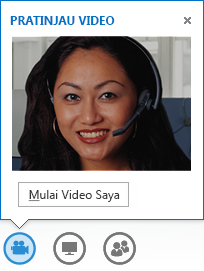
Menggunakan kontrol dan tampilan Video
Klik Pilih Tata Letak, dan pilih opsi:
-
Tampilan Galeri memperlihatkan semua peserta video, (jika Anda memiliki lebih dari dua orang).
-
Tampilan Pembicara memperlihatkan video atau gambar penyaji di sudut kanan bawah jendela rapat, ditambah konten apa pun yang Anda bagikan.
-
Tampilan Konten hanya memperlihatkan konten yang dibagikan.
-
Tampilan ringkas memperlihatkan susunan gambar peserta dalam jendela yang ringkas.
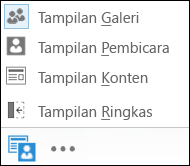
Klik kanan video atau gambar seseorang:
-
Matikan suara, Nyalakan Suara, Hapus dari rapat.
-
Kunci Sorotan Video – Menonaktifkan video/gambar semua orang selain orang yang disorot.
Klik Sembulkan galeri video untuk melihat video atau gambar di jendela terpisah.
-
Klik Tampilan Layar Penuh, untuk tampilan besar video atau gambar.
-
Klik Pop di galeri video untuk kembali ke tampilan normal

Menjawab panggilan video
Ketika seseorang menghubungi Anda, pemberitahuan muncul di layar Anda. Lakukan salah satu hal berikut ini:
-
Untuk menerima panggilan, klik di mana pun di area gambar.
-
Klik Abaikan untuk menolak panggilan dan mengirim ke pesan suara.
-
Klik Opsi untuk melakukan tindakan lain:
-
Kirim panggilan ke Pesan Suara.
-
Alihkan ke telepon Seluer atau telepon Rumah.
-
Jawab dengan IM , bukan audio atau video.
-
Jika Anda ingin menjawab panggilan, namun tidak memulai video, klik Jawab dengan Audio Saja.
-
Atur ke Jangan Diganggu guna menolak panggilan dan menghindari panggilan lain.
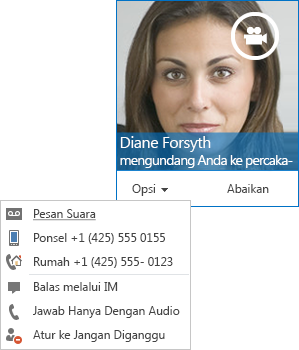
-










